
Мазмуну:
- Автор Bailey Albertson [email protected].
- Public 2023-12-17 13:02.
- Акыркы өзгөртүү 2025-01-23 12:44.
Macка Windows орнотуунун жолдору
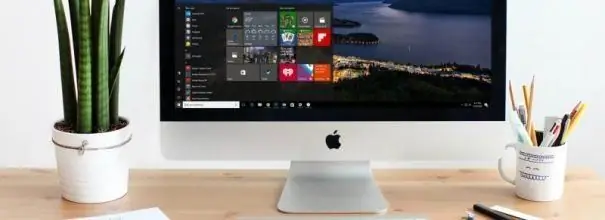
Windows менен иштөөгө көнгөн көптөгөн адамдар Apple компаниясынан компьютер сатып алгандан кийин жаңы операциялык тутумга өтүү кыйынга турат. Стандарттык эмес башкаруу элементтеринен жана көптөгөн функционалдык айырмачылыктардан тышкары, аларды MacOS үчүн иштелип чыккан программалардын, оюндардын жана ар кандай утилиттердин саны кыйла аз экендиги канааттандырбайт. Ушул себептен айрым колдонуучулар Windows'ту Macка орнотушат.
Мазмун
-
1 Apple компаниясынан компьютерлерге Windows орнотсо болобу
1.1 Microsoft OSту Macка кантип орнотсо болот
-
2 Windows'ту Macка орнотуу үчүн эмне керек
-
2.1 Boot Camp колдонуп орнотуу
- 2.1.1 Windows 7 же андан мурунку версиялары
- 2.1.2 Видео: Windows 7ди экинчи OS катарында Macка орнотуу
- 2.1.3 Windows 8
- 2.1.4 Видео: Windows 8ди BootCamp аркылуу экинчи ОС катары Macка кантип орнотсо болот
- 2.2 USB флэш-дискти колдонуп Windowsту орнотуунун өзгөчөлүктөрү
-
2.3 Mac'тагы Windowsту виртуалдаштыруу
2.3.1 Видео: Windows VirtualBoxко кантип орнотсо болот
- 2.4 Boot Camp жана Виртуалдаштырууну айкалыштыруу
- 2.5 Boot Camp жана виртуалдаштырууну пайдалануунун оң жана терс жактары
-
Windowsту Apple компьютерлерине орнотсо болобу
Эреже боюнча, Windows тутумун Mac компьютерине орнотуу мүмкүнчүлүгү жөнүндө суроо аны сатып алгандан кийинки бир нече күндө пайда болот. Сатып алаардан мурун бул маселеге кызыккандар аз. Бирок Windowsту колдонгон күндөрдөн калган адаттар жана программалык камсыздоонун жетишсиздиги бизди кыйла тааныш жана тааныш операциондук тутумду колдонуу мүмкүнчүлүгү жөнүндө ойлонууга мажбурлайт.
Бактыга жараша, мындай мүмкүнчүлүк бар. Apple компаниясынын компьютер ээлери дээрлик бардык Windows иштетүү тутумдарын жана квалификациялуу адистердин жардамысыз орното алышат.
Microsoft OSту Macка кантип орнотсо болот
Boot Camp көбүнчө Windows түзмөктөрүндө Windows орнотуу үчүн колдонулат; виртуалдаштыруу программасы аз колдонулат. Бирок алгач ОСтун ылайыктуу версиясын тандап, керек болсо macOSту жаңыртышыңыз керек. Көп колдонуучулар тандоо маселесине анчалык деле маани беришпейт, бул кошумча ОС орнотуу стадиясында дагы, андан кийин дагы кошумча кыйынчылыктарды жаратат.

Apple компьютеринде Windows иштөө тутуму көз карандысыз программа катары иштейт
Мисалы, Windows 10ду 2012-жылга чейин чыгарылган Mac компьютерлерине орнотуу мүмкүн эмес. Бул жогорку тутумдук талаптарга жана программанын башка өзгөчөлүктөрүнө байланыштуу. Эгер сиз бул эрежени сактабасаңыз, анда жөн гана убактыңызды текке кетиресиз. Бул жерде Windows 10 колдогон Mac компьютерлеринин тизмеси:
- 13 жана 15 дюймдук версияларын кошкондо, 2012-жылдын ортосунан бери бүтүндөй MacBook Pro курамы;
- 2015 жана 2016-жылдын башында сатылган эки 12 дюймдук MacBook;
- Бардык 11 дюймдук жана 13 дюймдук MacBook Airs 2012-жылдын ортосунан кийин сатыкка чыккан
- Mac Pro 2013-жылдын аягында чыккан
- Mac mini 2012 жана 2014, анын ичинде Mac mini Server модели 2012-жылдын аягында тааныштырылган;
- 2012-жылдын аягынан баштап бардык iMacs.
Windowsтун мурунку котормолорун 2012-жылга чейин чыгарылган Mac компьютерлерине орнотсо болот, бирок чектөөлөр да бар. Бул жерде Apple түзмөктөрү колдогон операциялык тутумдардын чакан тизмеси, анда Boot Campтун ылайыктуу версиясы келтирилген:
- Windows 7 Home Premium, Professional же Ultimate (Boot Camp 4 же 1)
- Windows Vista Home Basic, Home Premium, Business же Ultimate Service Pack 1 же андан кийинки (Boot Camp 3)
- Windows XP Home Edition же Professional Pack 2 же 3 (Boot Camp 3).
Операциялык тутумду сатып алаардан мурун, анын компьютериңизге туура келгенин текшериңиз
Macка Windows орнотуу үчүн эмне керек
Орнотуу талаптары боюнча, бардык Windows OS чыгарылыштарын үч категорияга бөлүүгө болот:
- Windows 7 жана андан мурунку версиялары.
- Windows 8.
- Windows 10.
Биринчи категорияга талаптар:
- лицензиялуу орнотуу CD же DVD, флэш-диск же Windows XP, Vista же Windows 7 менен виртуалдык ISO сүрөтү;
- тандалган OS колдогон Apple компаниясынын ноутбугу же компьютери;
- Интернет байланышы;
- кошумча OS орнотулган учурда, жок дегенде, 35 ГБ бош орундуу катуу диск. Программанын версиясын жаңыртуу керек болсо, болжол менен 40 ГБ керек;
- жок дегенде 2 ГБ оперативдүү эс тутум;
- Ийгиликтүү орнотуу жана туура иштөө үчүн XP жана Vista версиялары иштеп жаткан Mac OS X v10.5 Leopard же Mac OS X v10.10 Yosemite талап кылат. Ушул котормолордун релиздеринин ортосунда чыккан жыйындар да ылайыктуу;
-
Mac OS X v10.5 Yosemite курулгандан кийин чыгарылган Apple компаниясынын ар кандай тутуму Windows 7 орнотууга ылайыктуу. Ошондой эле сыйымдуулугу 16 ГБ ашкан тышкы маалыматты сактоочу шайман (флешка же CD) керек болот. Бул Apple компаниясынын расмий сайтынан жүктөлгөн айдоочуларга керек. Windowsтун башка версияларында USB таякчасы же диск талап кылынбайт.

Windows 7ди MacBookко орнотуу Көпчүлүк заманбап Apple компьютерлери Windows 7 менен иштешет, мисалы 2015-16-жылдары сатыкка чыккан эки 12 дюймдук MacBooks
Экинчи категорияга талаптар (Windows 8):
- талап кылынган OS версиясынын түпнуска сүрөтү (флешка, DVD же ISO сүрөтү);
- Интернет байланышы;
- кеминде 40 ГБ бош орун;
- Windows 8 тутумунун талаптарына жооп берген техникалык мүнөздөмөлөрү бар Mac компьютерлеринин бири;
- ылайыктуу версиянын Mac OS X орнотулган.
Эгерде бардык талаптар аткарылса, Boot Camp автоматтык түрдө Windows 8ди Mac компьютериңиздин техникалык муктаждыктарына ылайыкташтыруучу кошумча программаны орнотот.
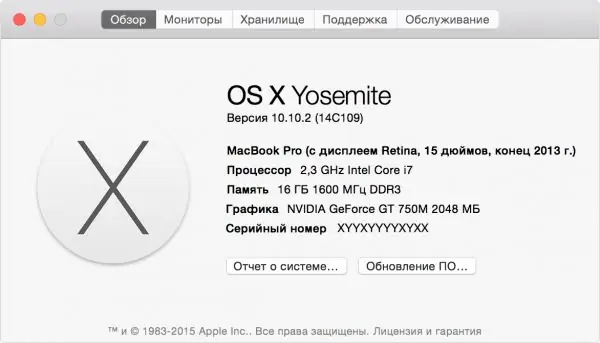
Сиздин MacOS версияңызды ушул Mac жөнүндө менюдан тапсаңыз болот, ага клавиатураңыздагы Apple логотип баскычын бассаңыз болот
Үчүнчү категорияга карата талаптар бир шартты эске албаганда, окшош: колдонулган операциялык тутумдун версиясы Mac OS X Yosemite же андан жогору болушу керек
Boot Camp менен орнотуу
Ар кандай Windows иштетүү тутумдарынын айырмачылыктарына байланыштуу, ар бир категория үчүн орнотуу нускамаларын өзүнчө сүрөттөйбүз.
Windows 7 же андан мурунку версиялары
Apple XP компьютерине Windows XP, Vista же Windows 7 орнотуу үчүн төмөнкүлөр керек:
- Тышкы сактагыч шайманын туташтырыңыз жана орнотуу аяктаганга чейин аны алып салбаңыз.
-
Жүктөө дискинин виртуалдык сүрөтүн түзүү. Бул үчүн Daemon Tools же Nero Burning Rom сыяктуу программаларды колдонсоңуз болот. Сүрөт Boot Camp менен иштөө үчүн талап кылынат.

Жүктөө дискинин сүрөтүн түзүү Windows жүктөө дискинин сүрөтүн Nero Express колдонуп түзсөңүз болот
- Жүктөө лагери программасын баштаңыз. Аны Коммуналдык кызматтар папкасынан тапса болот. Эгерде сиз издеп жаткан папканы таба албасаңыз, анда издөөнү колдонуңуз.
-
Орнотуучу пайда болот, анда "Windows 7 орнотуу дискин түзүү" жанындагы кутучаны белгилөө керек. Андан кийин биз "Улантуу" баскычын басабыз.

Boot Camp терезеси Пайда болгон терезеде "Windows 7 орнотуу дискин түзүү" пунктунун алдына белгилөө белгисин коюңуз.
- Дискти жаңы ОС менен кошо орнотобуз же сүрөттү виртуалдык диск жетегине орнотобуз жана "Улантуу" баскычын дагы бир жолу басабыз.
-
Бир нече секунддан кийин Apple компаниясынын расмий веб-сайтынан тиешелүү программаны жүктөп алуу мүмкүнчүлүгү жөнүндө билдирүү пайда болот. Биз иш-аракетти тастыктайбыз. Boot Camp автоматтык түрдө керектүү программаны жүктөйт. Эгер андай болбой калса, архивди драйверлер менен өзүңүз жүктөп алып, Mac компьютеринин моделин жана расмий сайтында Windows версиясын тандап алыңыз.

Windows 7 орнотуу үчүн кадамдарды тандоо Эң акыркы Windows Колдоо Программасынын Apple Вебсайтынан жүктөлгөндүгүн ырастоо
- Кошумча программаны жүктөп алгандан кийин, аны сырткы сактагыч түзүлүшкө (USB таякчасына) таңгактоо керек. Тутум файлдарды алмаштыруу менен көчүрүп алууну сунуштайт, бул аракетти тастыктайт.
- Дагы бир жолу, Boot Campка барып, "Windows орнотуу" баскычын тандаңыз.
-
Программа кошумча ОС үчүн бөлүнгөн эс тутумду дисктерге бөлүүнү сунуштайт, андан кийин кайра жүктөлүп, орнотууну баштайт.

Mac үчүн Windows үчүн Диск кошуу Windows үчүн талап кылынган виртуалдык диск көлөмүн орнотуңуз
Андан аркы иш-аракеттер орнотуучу программанын көрсөтмөлөрүнүн негизинде аткарылышы керек.
Видео: Windows 7ди экинчи OS катарында Macка орнотуу
Windows 8
Windows 8ди орнотуу операциялык тутумдардын мурунку версияларына караганда оңой жана ылдамыраак:
- Стандарттык режимде Mac баштоо.
- Mac OS X жана Boot Camp жаңыртылбагандыгына жана сиз орнотуп жаткан ОС менен дал келгенине ынаныңыз.
-
Баштапкы ОС менен дискти же флешканы орнотуңуз.

Windows 8ди Macка орнотуу Boot Campту ишке киргизиңиз жана орнотуунун ар бир кадамында анын көрсөтмөлөрүн аткарыңыз
- Жүктөө лагерин баштаңыз.
- Орноткучтагы көрсөтмөлөрдү аткарыңыз жана процесс аяктаганда, Mac компьютериңизди өчүрүп-күйгүзүңүз.
Boot Camp автоматтык түрдө керектүү программаларды жана драйверлерди орнотот. Сырткы USB сактагычтын кереги жок. Бул Microsoft корпорациясынын акыркы чыгарылышына да тиешелүү - Windows 10. Жүктөлүүчү дискти же USB флэш-дискти орнотуп, Boot Camp Assistant иштетип, дисктеги мейкиндикти бөлүшүп, нускамаларды аткарсаңыз болот.
Видео: BootCamp аркылуу Windows 8ди Экинчи ОС катары орнотуу
USB флеш-дискин колдонуп Windowsту орнотуунун өзгөчөлүктөрү
Чындыгында, USB флэш-дискти колдонгон кошумча OS орнотуу процесси DVDдегидей эле, бир гана айырмачылыгы, USB дискти жүктөлүүчүгө айландыргыдай кылып алдын ала даярдашың керек. Эгер сиз сүрөттү USB дискке жөн эле жазсаңыз, эч нерсе иштебей калат, сизге UltraISO же башка ушул сыяктуу кошумча программа керек.

Windowsту USB флеш-дискинен орнотуу үчүн, аны жүктөлүүчү кылып жасашыңыз керек
Бул программа акысыз программанын жардамы менен иштейт - Windowsту USB флэш-дискинен орнотуу үчүн жетиштүү болгон сыноо мезгили бар. Microsoft корпорациясынан OS орнотуу үчүн USB дискти даярдоо боюнча кыскача көрсөтмө:
- UltraISO программасын расмий сайтынан жүктөп алып, орнотуңуз.
- Иштетип, жогорку сол бурчтагы ачылуучу менюну чыкылдатып, Windowsтун виртуалдык сүрөтү бар папканы тандаңыз.
-
Программа жүктөлүүчү USB дискти автоматтык түрдө жаратат.

Жүктөлүүчү USB дискти түзүү UltraISO программасында жүктөлүүчү USB флэш-дискти түзүү үчүн, дисктин сүрөтүн тандап, аны USB дискке жазуу керек
Жогорудагы көрсөтмөлөрдү колдонуп, Windowsту кошумча жана эң негизгиси, өз алдынча программа катары орното аласыз. Компьютер ар бир башталганга чейин, орнотулган операциялык тутумдардын кайсынысын колдонуу керектигин тандап аласыз.
Mac'тагы Windows виртуалдаштыруу
Boot Camp аркылуу орнотуудан тышкары, Apple компьютерлеринде Windowsту колдонуунун дагы бир ыкмасы бар - виртуалдаштыруу. Ал Microsoft корпорациясынан чыккан операциялык тутумдун орнотулуп, түздөн-түз macOSто иштеген тиркеме катары колдонулгандыгы менен айырмаланат. Бул учурда, ал толук кандуу иштетүү тутумуна караганда, кичинекей терезеде ачылган кадимки программага окшоп кетет.
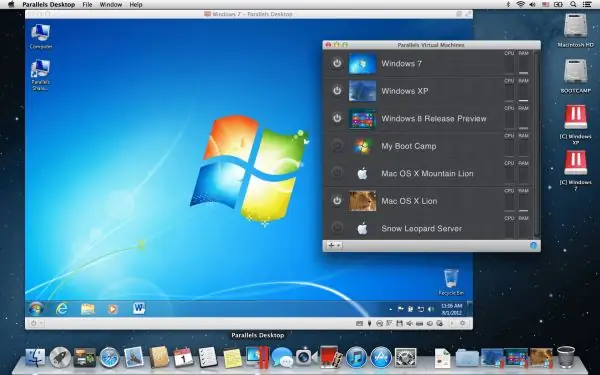
Виртуалдаштыруу режиминде орнотулганда, Windows кадимки тиркеме окшойт
Учурда эң популярдуу виртуалдаштыруу программалары:
- Oracle VM VirtualBox акысыз таратылат;
- Parallels Desktop, анын баасы 3 990 рубль;
- VMware Fusion баасы 5 153 рубль.
Бардык программалар бирдей деңгээлде иштегендиктен, чыгымдын айырмачылыгы иштеп чыгуучу компаниялардын баа саясаты менен шартталат. Акысыз виртуалдаштыруу программасы менен анын акы төлөнүүчү кесиптештеринин ортосундагы айырмачылык - бул аны Boot Camp менен колдонууга болбойт.
Виртуалдаштыруу үчүн программалык камсыздоону орнотуу дээрлик бирдей, ошондуктан мисал катары алардын бирөөсүн гана орнотууну карап көрөлү - Parallels Desktop:
- Windows OS менен виртуалдык дискти даярдоо. Аны расмий Microsoft сайтынан жүктөп алсаңыз болот, лицензияланган дисктен же жүктөлүүчү USB флэш-дискинен виртуалдык сүрөт жасай аласыз.
- Parallels Desktop орнотуу.
- Жаңы виртуалдык машинаны түзүңүз (буйрук + N баскычтобу).
- Программаны ишке киргизип, DVD же сүрөт файлынын баскычынан Windows же башка OS орнотууну чыкылдатыңыз.
-
Программа орнотулуп, андан кийин компьютер кайрадан күйгүзүлөт.

Parallels Иш тактасына Windows виртуалдык машинасын орнотуу Виртуалдык машинаны Windows менен орнотуу үчүн, DVD же сүрөт файлынан Windows орнот же башка OS орнот танда
Программаны ишке киргизгенде, алдыңызда Windows бар терезе ачылат, аны толук экран режимине чейин кеңейтүүгө болот.
Видео: Windows XPди VirtualBoxко кантип орнотсо болот
Boot Camp жана виртуалдаштырууну айкалыштырып колдонуу
Айрым колдонуучулар Boot Camp жана виртуалдаштыруу мүмкүнчүлүктөрүн айкалыштырган механизмди иштеп чыгуу менен андан да ашып кетишти. Ошентип, алар бир эле мезгилде иштеген эки операциялык тутум менен компьютердик ресурстарды ашыкча керектөө көйгөйүн чечишти.
Жогорудагы схеманын туура иштешине жетишүү үчүн төмөнкүлөрдү жасашыңыз керек:
- Boot Camp аркылуу Windows'ту компьютериңизге орнотуңуз.
- Виртуалдаштыруу программасынын бирин орнотуңуз (Oracle VM VirtualBoxтон башка).
- Жаңы виртуалдык машинаны түзүүдө "Windowsту Boot Camp аркылуу колдонуу" жанындагы кутучаны белгилеңиз.
Boot Campту колдонуунун жана виртуалдаштыруунун оң жана терс жактары
Boot Camp колдонуучулары иштетүү тутумдарын каалагандай өзгөртүү мүмкүнчүлүгүн камсыз кылуу максатында Appleдин иштеп чыгуучулары тарабынан түзүлгөн. Андан тышкары, Windowsту Apple компаниясынын эсептөө жабдууларын адаптациялоо процессин жөнөкөйлөтүү үчүн драйверлер жана кошумча программалар түрүндөгү маалымат базалары түзүлгөн. Boot Camp ар кандай модификациядагы MacBook ээлеринин арасында ушунчалык популярдуу болгондуктан.
Boot Campту пайдалануунун артыкчылыктары:
- Windows менен иштөөгө көнгөн колдонуучулар эки тутумду тең колдоно алышат;
- Boot Camp колдонуп, macOS иштетүү тутумунда байкалган программалардын жетишсиздигин толтуруу оңой;
-
эки операциялык тутумду параллель орнотуу Macтын техникалык мүмкүнчүлүктөрүн 100% колдонууга мүмкүндүк берет.

Mac иштетип жатканда иштетүү тутумун тандоо Эгер сиздин Mac Windows'тун версиясын иштетип жатса, анда кайсы операциялык тутумду ишке киргизгенде тандай аласыз
Кемчиликтери жөнүндө айта турган болсок, ал бир гана: Windows компьютерлеринин баардык версияларын Mac компьютерлери колдобойт.
Эгерде биз Mac'та Windowsту виртуалдаштыруунун артыкчылыктары жөнүндө айта турган болсок, анда төмөнкү жагдайларды белгилеп кетүүгө болот:
- Windowsту macOSдон чыкпай колдонуу мүмкүнчүлүгү;
- документтер жана программалар менен тез иштөө.
Виртуалдаштыруунун кемчиликтери:
- бир эле учурда иштеп жаткан эки иштөө тутуму тутум ресурстарын алда канча көп сарптайт;
- айрым Windows программалары туура иштебей калышы мүмкүн. Экран чечилишинин орнотуулары менен кырдаал окшош.
Boot Camp жана виртуалдаштыруу программалары сыяктуу утилиталар колдонуучуларга Windows иштөө тутумдарын жогорку сапаттуу жана сапаттуу Mac компьютерлерин колдонууда тааныштырат. Бул бир кезде согушуп келген эки ири IT корпорациянын өз кардарларынын кызыкчылыгы үчүн бири-бирине багыт алганынын сонун мисалы.
Сунушталууда:
Короолордун тирөөчтөрүн өз колуңуз менен, анын ичинде бетонсуз, туура аралыкта жана тереңдикте кантип орнотсо болот - сүрөттөр жана видеолор менен көрсөтмөлөр

Каша тосмолорун кантип орнотуу керек: орнотуу ыкмалары, ылайыктуу материалдарды колдонуу
Мышыктар менен мышыктардагы цистит: белгилери (заарадагы кан жана башкалар) жана үй шартында дарылоо, дары-дармектер (таблеткалар жана башкалар), ветеринардык кеңеш

Циститти эмнеден улам пайда кылат, анын белгилери, формасы, диагнозу, дарылоосу. Оорулуу мышыкка кам көрүү, циститтин алдын алуу
Yandex браузерин демейки шартта Windows (Windows) ар кандай версияларда, анын ичинде 7, 8, 10-нускаларды кантип орнотсо болот - сүрөттөр жана видеолор менен кадамдык нускамалар

Эмне үчүн демейки браузер катары Yandex Браузерин тандаңыз. Демейки браузерди Windows 7, 8, 10.да кантип өзгөртүү керек. Системанын ар кандай версияларында ыкмалар кандайча айырмаланат
Батирдеги кумурскалардан кантип арылууга болот (үйдүн кызылдары жана башкалар): бор кислотасы жана башкалар менен рецепттер

Эгерде батирде кумурскалар пайда болсо жана эмне үчүн мындай конуш кооптуу болсо, эмне кылуу керек. Курт-кумурскалардан тез арылууга жардам берген элдик ыкмалар жана химикаттар
Windows 7, 10ду Macка кантип орнотсо болот: BootCamp менен иштөө ыкмалары, флешка жана башкалар

Boot Camp жана виртуалдык машинанын жардамы менен Windowsто Mac орнотуңуз (Parallels Desktop, VMware Fusion, Oracle VM VirtualBox). Ар бир ыкманын оң жана терс жактары
